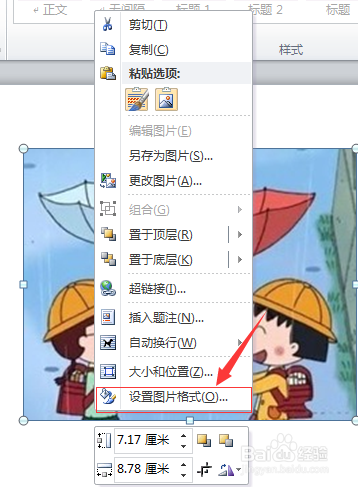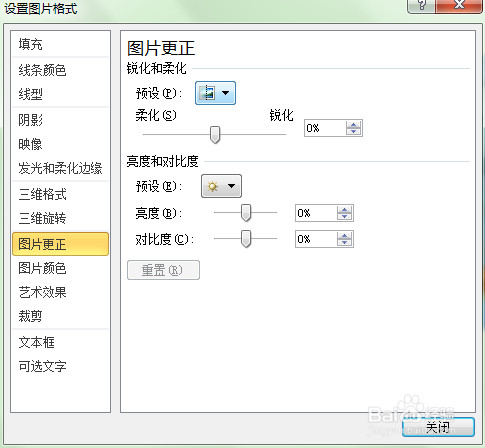1、复制一张图片,粘贴在空白文档里。此时的图片虽然可以随意拉大缩小,但无法进行拖动位置。

2、选中图片,右键选择”大小和位置“选项。
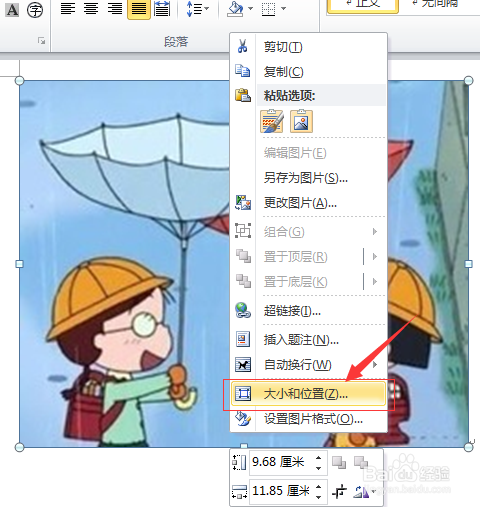
3、首先显示的是”大小“选项卡,从里面我们可以手动修改图片的尺寸大小,使它适合我们文档的需要。

4、然后,我们切换到”文字环绕“选项卡,默认的是”嵌入型“,这里我们修改为”紧密型“,蓝色底纹即为选中。点击”确定“。
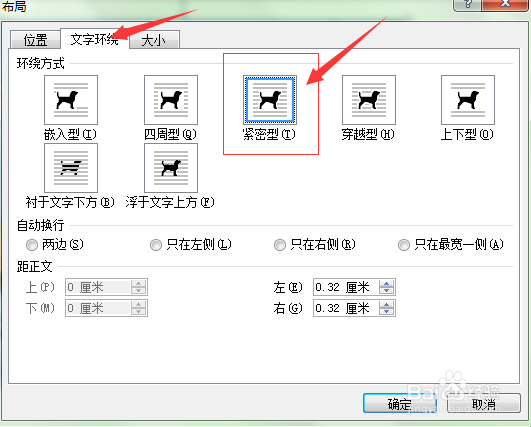
5、回到文档,按住图片,然后就可以随意拖动位置了。对于我们多图摆放十分的方便。
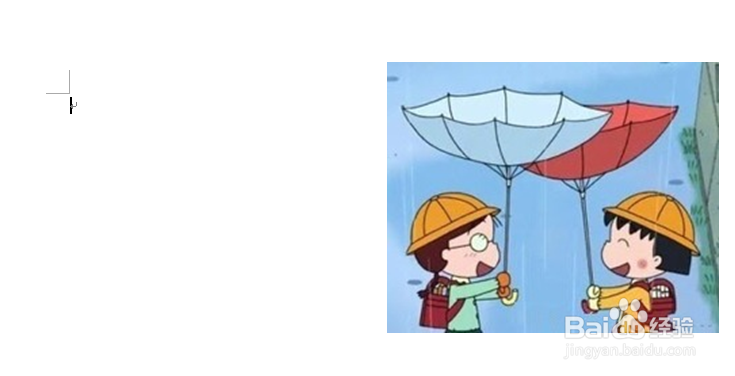
6、如果你对图片本身还有修改要求的话,可以右击图片,选中”设置图片格式“,打开选项卡,根据实际需要进行相应的修改。